أطلقت Google يوم الجمعة (21) Canvas ، وهو تطبيق عبر الإنترنت يسمح لك بعمل رسومات بسيطة بأسلوب Paint الشهير من Microsoft. يستخدم الإصدار الجديد ، المتوافق مع Chrome ، تقنية تطبيق الويب التقدمي (PWA) ويعمل مباشرة من المتصفح ، أي أنه لا حاجة لتنزيل أي شيء وتثبيته. الأداة مفيدة لأولئك الذين يحتاجون إلى عمل رسومات سريعة على الكمبيوتر.
اقرأ: الطلاء مفقود؟ إحياء موقع Windows الكلاسيكي
في البرنامج التعليمي التالي ، تعرف على كيفية الوصول إلى تطبيق الرسم الجديد من Google واستخدامه. تم تنفيذ الإجراء في إصدار Chrome لنظام التشغيل macOS ، ولكن النصائح تنطبق أيضًا على أجهزة الكمبيوتر التي تعمل بنظام Windows.
Canvas هو تطبيق الرسم من Google الذي يتم تشغيله مباشرة من المتصفح – Photo: Reproduction / Helito Beggiora
تريد شراء الهواتف المحمولة والتلفزيون ومنتجات مخفضة أخرى؟ اكتشف قارن TechTudo
الخطوة 1. في Chrome ، انتقل إلى موقع Canvas (canvas.apps.chrome) واضغط على زر “الخطوات الأولى” ؛
الوصول إلى تطبيق الرسم من Google لأول مرة – الصورة: استنساخ / Helito Beggiora
الخطوة 2. سيفتح محرر قماش. المس النقطة السوداء لتحديد لون الحد من لوحة محددة مسبقًا. من الممكن اختيار درجة اللون في علامة التبويب “مخصص” ؛
تغيير لون السكتة الدماغية – الصورة: استنساخ / Helito Beggiora
الخطوة 3. انقر مرتين على الأداة التي تريد استخدامها لتغيير سمك الخط وعتامة الخدش ؛
تخصيص حجم السكتة الدماغية والعتامة – الصورة: الاستنساخ / Helito Beggiora
الخطوة 4. يتوفر قلم رصاص وقلم وقلم وطباشير ، بالإضافة إلى الممحاة. كل أداة لها نمط حد مختلف ؛
كل أداة لها تصميم مختلف – الصورة: الاستنساخ / هيليتو بيجيورا
الخطوة 5. استخدم الأسهم الموجودة أعلى المستند للتراجع عن التعديلات وإعادتها. إذا كنت ترغب في تنزيل الصورة ، اضغط على الزر في الزاوية اليمنى العليا وانتقل إلى “تصدير الرسم”. سيتم حفظ الصورة تلقائيًا على جهاز الكمبيوتر ؛
حفظ الرسم على الكمبيوتر – الصورة: الاستنساخ / هيليتو بيجيورا
الخطوة 6. في الزاوية اليسرى العليا يوجد رمز المنزل. يعيد توجيه المستخدم إلى معرض يحتوي على جميع الرسومات التي تم إجراؤها تحت نفس حساب Google ؛
أيقونة الصفحة الرئيسية تعيد توجيه المستخدم إلى معرض الرسومات المحفوظة – الصورة: استنساخ / TechTudo
الخطوة 7. في صفحة معرض الرسم ، يمكنك بدء خربشة جديدة أو فتح صورة محفوظة على جهاز الكمبيوتر للرسم عليها.
يتم حفظ الرسومات في معرض – صور: الاستنساخ / TechTudo
جاهز! استفد من النصائح لإنشاء رسومات سريعة عبر الإنترنت باستخدام تطبيق Google الجديد.
ما هو أفضل محرر لأولئك الذين لا يستطيعون تحمل فوتوشوب؟ رأي في منتدى TechTudo.
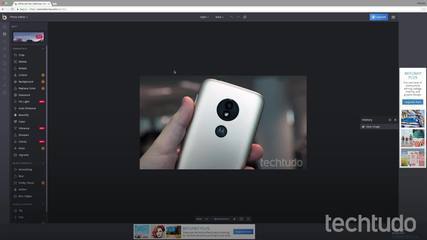
كيفية تحرير الصور على جهاز الكمبيوتر الخاص بك دون تنزيل أي شيء
